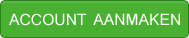Installatie
Ik hoop dat dit een beetje duidelijk is want dit is m'n eerste tutorial en ik +- 9 uur aan gewerkt. Voor het hoe en waarom van bepaalde zaken moet je even googlen want het is onmogelijk om alles beknopt uit te leggen. Gelieve deze tutorial niet op andere sites te plaatsen zonder mijn schriftelijke toesteming. Indien je dit wenst kan ik je ook de word versie toesturen daar hoef je gewoon even een pm voor te sturen.
Benodigdheden :
-php-5.2.0 (zip versie)
-apache_2.2.4 (installer)
-mysql 5.0 (installer)
-phpMyAdmin-2.9.2 (installer)
-een beetje gezond verstand ;)
instalaties
Begin met apache te installeren aan de hand van de installer
Klik op next.
De Licentie accepteren en op next klikken.
De readme accepteren.
Voor network domain vul je user.com en voor servername vul je www.user.com in en als email [email protected]
Kies voor een custom installatie aangezien de directory zal veranderd worden.
Klik hier op change, dan krijg je volgend venster waarin je de directory kan veranderen
Voor het gemak het ik alles in c:\server\apache geplaatst
Klik op ok zo kom je terug op het voorgaande scherm
Klik op next.
Klik op install om de installatie af te werken. Na de installatie krijg je volgend scherm
Open je browser en typ http://localhost als het goed is krijg je volgend scherm.
Krijg je dit niet dan is er iets verkeerd gegaan tijdens de installatie en kan je best opnieuw beginnen.
Nu gaan we PHP instaleren. Ga hiervoor naar de map c:\server en maak de map PHP aan.
Ga naar de php-5.2.0-Win32.zip en pak al deze bestanden uit in de map PHP. (als je niet snapt hoe dit moet zoek je best een tutorial over winzip op)
Nu gaan we de apache met de PHP linken.
Zoek in C:\server\apache\conf de httpd.conf op en open dit bestand in notepad. (Hier zal ik notepad++ gebruiken aangezien dit overzichtelijker is)
Scroll naar de onderkant van het bestand en voeg volgende regels toe.
Code:
LoadModule php5_module "c:/server/php/php5apache2_2.dll"
AddType application/x-httpd-php .php
PHPIniDir "C:/server/PHP"
Let goed op de manier waarop de backslashes staan anders zal je PHP niet werken !!!
Zoek de regel met DocumentRoot en maak ervan Code:
DocumentRoot "C:/server/web"
Zoek DirectoryIndex en maak er
Code:
DirectoryIndex index.html index.html.var index.php
Zoek <Directory "C:/server/apache/htdocs">
<Directory "C:/server/web">
Sla het bestand op en sluit het af.
Ga via je verkenner naar C:\server en maak daar de map web aan
Ga naar de map C:\server\PHP en open het bestand php.ini-recommended
Zoek doc_root en maak er Code:
doc_root = "C:/server/web"
van
Zoek extension_dir en maak er Code:
extension_dir = "C:/server/PHP/ext"
van
Zoek ; extension=php_mbstring.dll en verwijder de puntkomma doe dit ook bij extension=php_gd2.dll en extension=php_mysql.dll (dit is voor de phpmyadmin)
Sla het bestand op als php.ini in de map C:\server\PHP als php.ini
Nu gaan we het windows path aanpassen aangezien mysql bepaalde dll’s nodig heeft en omdat je anders te veel dll bestanden moet gaan kopiëren op je computer.
Ga naar je windows configuratiescherm
Open je systeem
Kies het tabblad geavanceerd
Kies omgevingsvariabelen
Zoek er het Path uit en klik op bewerken.
Voeg op het einde van de regel
Code:
;C:\server\PHP
toe. LET OP!!! Maak dat je hier niks verkeerd doet want je speel met je systeempaden dus wis zeker niks!!! Zorg ervoor dat je echt op het einde van de regel zit!!!
Klik ok
En nog eens ok.
Reboot je computer. Wil je computer niet meer rebooten, dan is er iets verkeerds gegaan bij het veranderen van je path. Hoe dit te repareren moet je dan maar uitzoeken met je windows xp cd.
Maak een nieuw tekstdocumentje aan met de code
code
en slaat dit op in je web-directory als info.php
Ga nu naar http://localhost/info.php. Als het goed is krijg je volgend scherm.
Krijg je dit scherm niet dan is er iets verkeerd gegaan en kan je best even alle stappen opnieuw overlopen.
Open de MYSQL installer
Kies custom installatie
Klik op change en verander de directory naar C:\server\MYSQL
Klik op ok om terug te gaan naar het installatiescherm
Klik op next
Klik op install
Kies hier voor skip sign-up
We kiezen ervoor om MYSQL meteen te configureren.
Klik next
Kies voor een standaard configuratie
We instaleren MYSQL als een Windows service zodat deze samen met Windows opgestart word.
Voor de root kiezen we een passwoord, let goed op dat je dit onthoud want je zal het nog nodig hebben in de toekomst! Root acces from remote machines laten we uit aangezien we de mysql enkel van op de lokale computer willen kunnen opvragen
Klik op execute om de configuratie te voltooien
Nu is PhpMyAdmin aan de beurt.
Maak in je map web een map phpmyadmin aan.
Open deze map en maak een map config aan
Pak alle bestanden uit de phpMyAdmin-2.9.2-rc1-all-languages.zip uit naar de phpmyadmin map. In de zip file moet je de eerste map openen om de bestanden uit te pakken, anders pak je nog een extra map uit.
Ga via je browser naar http://localhost/phpMyAdmin/scripts/setup.php
Klik bij servers op add.
verander authentication type naar http. Klik bij actions op add.
Klik onder configuration op save.
Ga naar de map C:\server\web\phpMyAdmin\config en knip het bestand config.inc.php en plak het in C:\server\web\phpMyAdmin
Als je nu naar http://localhost/phpMyAdmin/ gaat krijg je een venster waarin gebruikersnaam en ww gevraagd worden. Vul je gebruikersnaam en wachtwoord in die je hebt gebruikt bij de installatie van mysql.
Je zit nu in het configuratiescherm van phpmyadmin.
Als het goed is zou je server lokaal moeten werken(http://localhost). Om er een webserver van te maken moet je poort 80 openzetten voor het publiek als je in het bezit bent van een router om je server vanop het net op te vragen gebruik je http://jouw.ip.adres . Veel plezier.